Werbung
 Es gibt einen Grund, warum neue Bildschirmaufnahmeanwendungen wie alle drei bis sechs Monate auf den Markt kommen Einunddreißig Eissorten, jede neue Anwendung bringt selbst für die Hardcore etwas anderes Screenshot-Benutzer. Wir MUO-Autoren verwenden eine Vielzahl dieser Programme, von den integrierten Bildschirm-Apps für Mac und PC bis hin zu Jing So machen Sie ein besseres Screenshot-Bild mit Jing (Mac) Weiterlesen , Snagit und Skitch.
Es gibt einen Grund, warum neue Bildschirmaufnahmeanwendungen wie alle drei bis sechs Monate auf den Markt kommen Einunddreißig Eissorten, jede neue Anwendung bringt selbst für die Hardcore etwas anderes Screenshot-Benutzer. Wir MUO-Autoren verwenden eine Vielzahl dieser Programme, von den integrierten Bildschirm-Apps für Mac und PC bis hin zu Jing So machen Sie ein besseres Screenshot-Bild mit Jing (Mac) Weiterlesen , Snagit und Skitch.
Aber jetzt kommt Monosnap - Ein bald plattformübergreifendes Screenshot-Tool, das überraschend schnell ist und es Benutzern ermöglicht, Aufnahmen in der Cloud bequem zu kommentieren und zu teilen.
Die Screenshot-Erfassungssoftware Monosnap kann auf beiden Websites kostenlos heruntergeladen werden Monosnap-Website und in der Mac App Store. Es wird in Kürze für Windows 7, Android, iPhone und als Chrome-Erweiterung verfügbar sein. Wie bei anderen erweiterten Bildschirmaufnahme-Tools können Sie mit Monosnap Anmerkungen zu Ihren Bildschirmbildern hinzufügen und Ihre Bilder über Ihr Facebook-Konto in die Cloud hochladen.
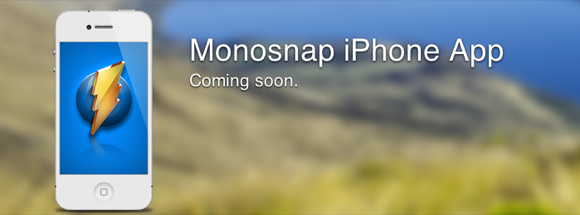
Wie es funktioniert
Monosnap funktioniert ähnlich wie Snagnit und Jing. Sie aktivieren das Screenshot-Erfassungstool über die Menüleiste oder eine zugewiesene Tastenkombination. Sie haben die Wahl, einen zugeschnittenen Bereich eines Bildschirms oder Fensters, den Vollbildmodus oder eine zeitgesteuerte Vollbildaufnahme aufzunehmen.
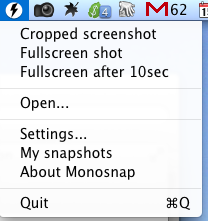
Wenn Sie einen Bereich des Bildschirms erfassen, wird ein Fadenkreuz angezeigt, mit dem Sie einen Teil Ihres Bildschirms auswählen können, um ein Bild aufzunehmen und zu erstellen. Sie können auch das Fadenkreuz verwenden, um eine bestimmte Dimensionsgröße Ihrer Aufnahme zu messen.
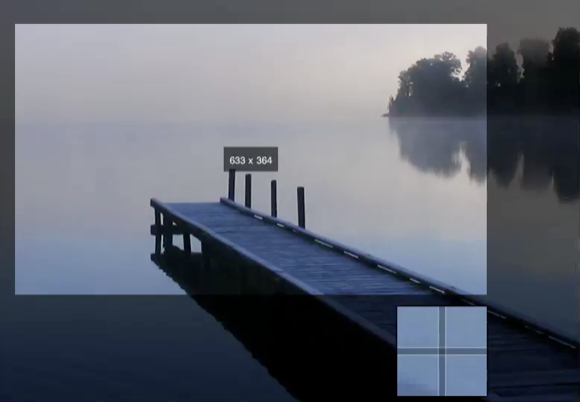
Der zeitgesteuerte Vollbild-Screenshot ist nützlich, wenn Sie eine Bildschirmaktion ausführen und anzeigen müssen, z. B. ein angezeigtes Menüleistenfenster, das Sie mit dem Fadenkreuz nicht ausführen können.
Nach einem Screenshot
Sie können Monosnap so einrichten, dass Sie nach dem Erstellen eines Screenshots eine der folgenden Aktionen ausführen: Öffnen Sie eine Aufnahme im Monosnap-Editor und speichern Sie sie Laden Sie den Screenshot in den Finder, laden Sie die Aufnahme in Ihr Online-Cloud-Konto hoch oder öffnen Sie die Aufnahme in einem externen Editor. Welche Sie wählen, hängt von Ihren Anforderungen und Ihrem Workflow ab.
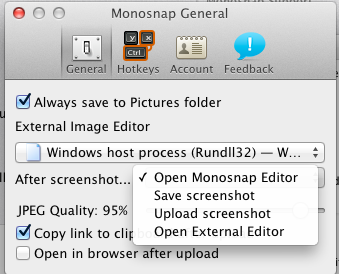
Da Sie mit der Standardaufnahmefunktion auf Ihrem Mac oder PC problemlos einen Screenshot erstellen können, werden Sie dies tun Verwenden Sie wahrscheinlich Monosnap für weitere Vorabaufnahmen. Dies bedeutet, dass Sie Aufnahmen in der App öffnen möchten Editor.
Monosnap Editor
Der Editor bietet eine gute Auswahl an Anmerkungswerkzeugen, darunter das Hinzufügen von Text, quadratischen Feldern, Freihandzeichnungen und Pfeilen. Es hat sogar ein Unschärfewerkzeug. Dies sind ziemlich Standardwerkzeuge in erweiterten Bildschirmaufzeichnungsanwendungen, jedoch nicht in den meisten kostenlosen Optionen wie Monosnap.

Eine einzigartige Funktion in Monosnap besteht darin, dass Sie Aufnahmen in jede unterstützende Anwendung auf Ihrem Mac wie Photoshop und Evernote oder in ein anderes Bildschirmaufnahme-Tool exportieren können. Das Exportieren von Screenshots funktionierte jedoch in einigen von mir getesteten Anwendungen, einschließlich Vorschau und Safari, nicht.
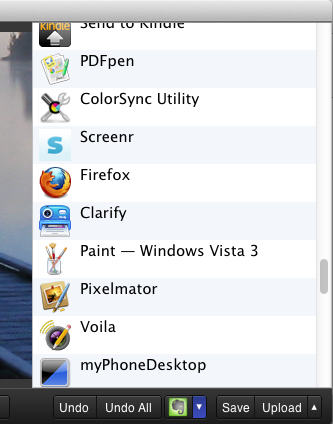
Wenn Sie im Editor auf die Schaltfläche Hochladen klicken, wird Ihre Aufnahme an das Monosnap-Cloud-Konto gesendet, für das Sie sich über Ihr Facebook-Konto registrieren. Von dort aus können Sie Ihre Aufnahmen natürlich auf Facebook sowie auf Pinterest und Twitter teilen.
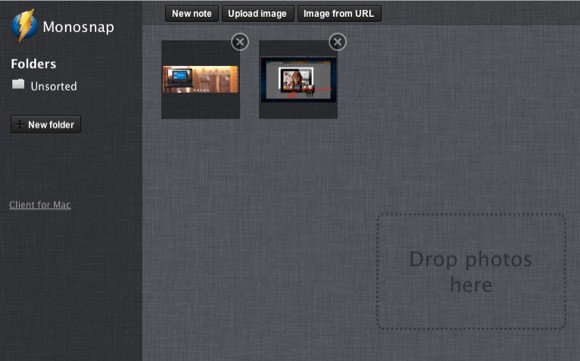
Ich würde mir vorstellen, dass Sie über das Monosnap-Konto auch von Mobilgeräten aus auf Ihre Screenshots zugreifen können.
In den Einstellungen von Monosnap erhalten Sie einige andere Optionen, einschließlich des externen Editors, in dem Ihre Screenshots standardmäßig geöffnet werden sollen. Sie können festlegen, dass Aufnahmen in die Zwischenablage kopiert werden, und die JPEG-Qualität der Aufnahmen anpassen. Leider können Sie den Bildtyp von Screenshots nicht ändern, z. B. JPEG in PNG. Wenn Sie im Editor auf die Schaltfläche Speichern klicken, wird Ihr Screenshot in einem Monosnap-Ordner im Ordner Bilder Ihres Finders gespeichert.
Ein paar Nachteile
Diese erste Version von Monosnap ist ein guter Anfang, insbesondere für Benutzer, die kein vorhandenes Zwischen- oder Fortgeschrittenentool dieser Art haben. Es gibt jedoch einige Funktionen, die in kommenden Updates hinzugefügt werden sollten. Es wäre schön, wenn Sie festlegen könnten, dass Captures direkt auf Ihrem Desktop gespeichert werden. Außerdem sollten Benutzer in der Lage sein, Anmerkungen zu bearbeiten, nachdem sie auf einem Screenshot platziert wurden. Derzeit scheint es keine Möglichkeit zu geben, Anmerkungen zu verschieben oder anzupassen, sobald sie einer Aufnahme hinzugefügt wurden.
Weitere Informationen zu anderen Screenshot-Erfassungsanwendungen finden Sie in den folgenden Artikeln:
- So machen Sie ein besseres Screenshot-Bild mit Jing (Mac)
- Erstellen Sie schrittweise Anleitungsdokumente mit Screenshots und Anmerkungen mit Clarify [Mac]
- Screenshots mit PixAM [Mac] teilen, kommentieren und archivieren Screenshots mit PixAM [Mac] teilen, kommentieren und archivierenScreenshot-Anwendungen sind für Mac-Benutzer kein Mangel, angefangen bei Apples integriertem rudimentären Programm bis hin zu Jing, einem Favoriten unter MakeUseOf-Autoren. Ich halte normalerweise drei oder vier Screenshot-Apps zugänglich ... Weiterlesen
Ich bin mir ziemlich sicher, dass die Entwickler von Monosnap Pläne haben, diese und andere Verbesserungen zu Monosnap hinzuzufügen. Aber lassen Sie uns wissen, was Sie von diesem kostenlosen Bildschirmaufnahme-Tool halten. Finden Sie es nach dem Herunterladen einfach zu bedienen?
Bakari ist freiberuflicher Schriftsteller und Fotograf. Er ist ein langjähriger Mac-Benutzer, Jazz-Musik-Fan und Familienvater.


